出于隐私安全考虑,我们想要给Windows10系统中的文件夹加密,win10系统文件怎么加密呢?大家都想知道win10系统文件加密怎么设置,大部分人会考虑使用第三方软件,其实Windows10系统本身就有加密文件夹的功能,下面就来看看win10系统文件加密方法。
win10系统文件加密怎么设置:
1、在Windows10系统中找到想要加密的文件夹,然后右键点击该文件夹。
2、在弹出的右键菜单中选择“属性”菜单项。
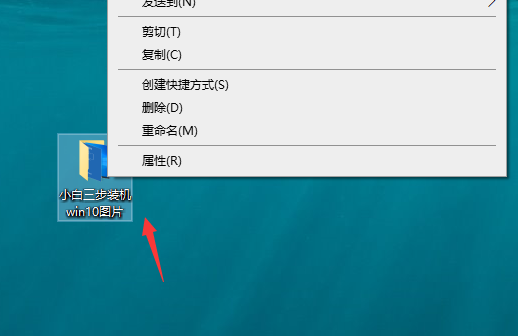
3、打开该文件夹的属性窗口,点击窗口中的“高级”按钮。

4、打开Windows10的高级属性窗口,找到并勾选“加密内容以便保护数据”前面的复选框,然后点击确定按钮。
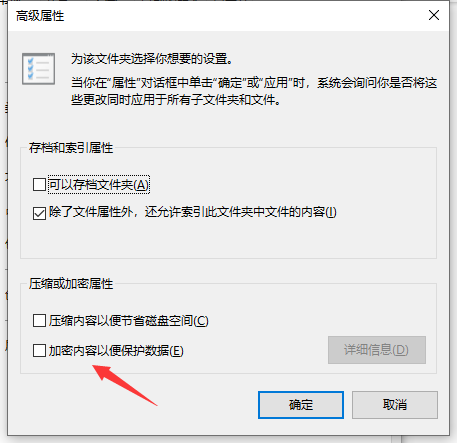
5、Windows10操作中心就会提示备份加密密钥的提示。
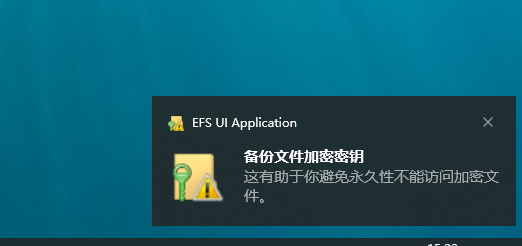
6、然后可以看到加密后的文件夹图标上已有了加密密钥的提示。

另外文件夹中的文件也会有锁状的提醒,所有的文件在Windows10系统下可以正常使用,不过复制到其它系统将无法打开哦,从而起到保护文件夹安全的功能。
以上就是小编带来的win10系统文件加密怎么设置的全部内容,希望可以提供帮助。

出于隐私安全考虑,我们想要给Windows10系统中的文件夹加密,win10系统文件怎么加密呢?大家都想知道win10系统文件加密怎么设置,大部分人会考虑使用第三方软件,其实Windows10系统本身就有加密文件夹的功能,下面就来看看win10系统文件加密方法。
win10系统文件加密怎么设置:
1、在Windows10系统中找到想要加密的文件夹,然后右键点击该文件夹。
2、在弹出的右键菜单中选择“属性”菜单项。
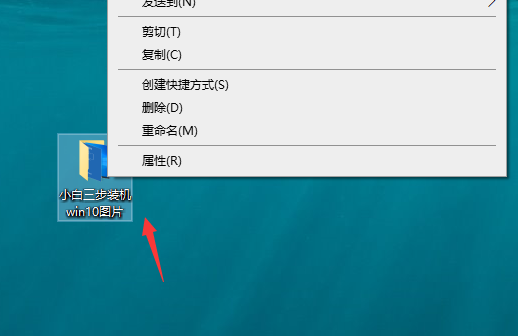
3、打开该文件夹的属性窗口,点击窗口中的“高级”按钮。

4、打开Windows10的高级属性窗口,找到并勾选“加密内容以便保护数据”前面的复选框,然后点击确定按钮。
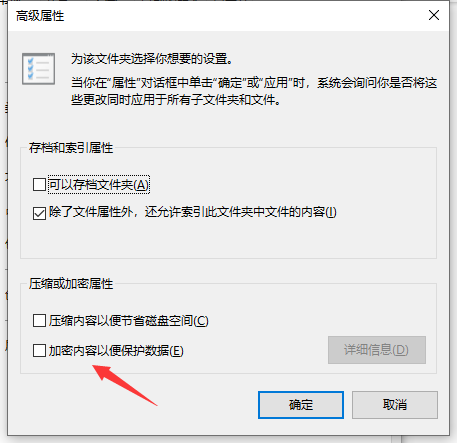
5、Windows10操作中心就会提示备份加密密钥的提示。
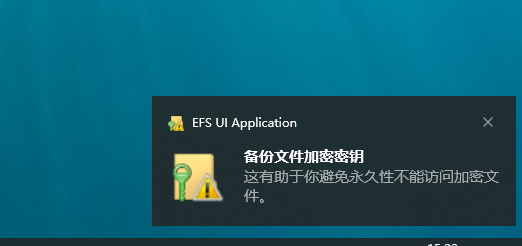
6、然后可以看到加密后的文件夹图标上已有了加密密钥的提示。

另外文件夹中的文件也会有锁状的提醒,所有的文件在Windows10系统下可以正常使用,不过复制到其它系统将无法打开哦,从而起到保护文件夹安全的功能。
以上就是小编带来的win10系统文件加密怎么设置的全部内容,希望可以提供帮助。
















